解決“我的手機沒電了,無法開機或充電”的 8 種解決方案
 來自 歐麗莎 / 18年2022月09日00:XNUMX
來自 歐麗莎 / 18年2022月09日00:XNUMX 每個移動設備都有限制。 它不會工作一輩子; 總會有用戶遇到問題的情況。 您將遇到的最常見但合理的問題之一是您的設備電池完全耗盡至零並沒電了。 因此,您無法將其打開。 更糟糕的是,它不讓你充電。 好吧,別著急。 另外,您也不必著急購買新手機,因為有很多方法可以解決此類問題。 您可以通過以下 6 條提示來修復 Android 或 iPhone 設備死機後無法開機甚至無法充電的問題。
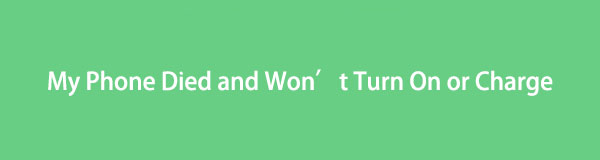
第 1 部分。如何修復我的手機死機並且無法開機或充電
如果您想知道為什麼您的 iPod 沒有出現在 iTunes 上,那麼有很多潛在因素。 原因如:
- iPod 太舊了,最新版本的 iTunes 不支持它。
- 計算機已設置為禁用設備識別。
- 存在軟件或硬件問題。
- 來自多個位置,包括您的 PC 或 Mac、iTunes、設備本身等。
- USB 線故障。
無論如何,很多原因可能是導致此錯誤的罪魁禍首。 但是為了解決這個問題,我們列出了您可以使用的有用解決方案。 繼續閱讀本文的下一部分,找到這些技術。
如果您在遇到手機死機並且無法開機或無法充電的問題時打算購買新的移動設備,那將是浪費金錢。 這就是為什麼我們列出了 3 種方法,您可以嘗試在您的設備上解決此類錯誤,閱讀並選擇最適合您問題的技術。
方法一、重啟手機
當您的 Android 或 iPhone 無法開機或充電時,您可以嘗試的第一種方法是重新啟動它。 重新啟動設備有助於解決手機上的一些問題。 此外,它將關閉您設備上的所有活動會話並重新啟動它。 以下是重啟手機的方法。
如何重啟無法打開或為死機充電的步驟:
- Android:同時按住 首頁 和 強大能力 按鈕 8-10 秒。 或按下按鈕 強大能力 和 音量減小 or 調高音量 8-10 秒。 等到屏幕打開,然後鬆開按鈕。
- iPhone 6 系列:按住 首頁 和 強大能力 按鈕幾秒鐘,直到 Apple 標誌出現在 iPhone 屏幕上; 快速鬆開按鈕。
- iPhone 7 系列:按住 音量減小 和 強大能力 按鈕,然後在 iPhone 開機時鬆開。
- iPhone 8 及更新機型:按下并快速鬆開 調高音量 鑰匙。 與 音量減小 按鈕。 最後,按住 強大能力 按鈕,等待幾秒鐘,當 Apple 圖標出現在屏幕上時鬆開。
方法 2. 檢查插座
有時人們忽略了解決問題的小而重要的事情,就像您為手機充電的插座一樣。 有必要檢查它是否工作。 如果您的設備在等待幾分鐘後無法開機或充電,請嘗試使用其他設備或充電器(如果可以)。 如果不是,請嘗試使用其他插座,以確保問題不是電源插座。
方法三、保持充電耐心等待
當您的設備電量完全耗盡並且充電後沒有任何反應或無響應時,請耐心等待。 最好等待更長的時間。 如果您的設備使用鋰離子電池,如果電量一直耗盡到零,肯定需要時間充電。 所以嘗試充電幾個小時,看看它是否打開並充電。
方法 4. FoneLab Borken Android 數據提取
從上面做了3個方法後,它們仍然不起作用, FoneLab損壞的Android手機數據提取 可能是您正在尋找解決問題的正確答案。 該程序允許用戶修復其崩潰、凍結、屏幕鎖定或黑屏的 Android 系統。 不僅如此,您還可以從損壞的 Android 手機或存儲卡中提取聯繫人、消息、WhatsApp、視頻、照片等。
修復凍結,崩潰,黑屏或屏幕鎖定的Android系統,使其正常或從損壞的Android手機或SD卡中恢復數據。
- 解決您的Android禁用問題,並從手機中恢復數據。
- 從損壞的android設備或存儲卡中提取聯繫人,消息,WhatsApp,照片等。
- 提供Android手機和SD卡數據。
對於希望修復死機且無法打開或充電的設備的 Android 用戶,此工具是一個值得稱道的工具,可以解決您的問題,例如“我的 HTC 一部手機無法打開或充電”或任何其他 Android 手機。 開始修復您的手機並通過提取它們盡快從中拯救您的文件; 只需按照以下指南進行操作。
步驟 1首先,下載並安裝 FoneLab損壞的Android手機數據提取 在您的個人計算機上。 該程序將在安裝過程後自動啟動。
步驟 2接下來,選擇並單擊 破碎的Android數據提取 主界面上的功能。 然後,選擇您要修復的 Android 手機類型,然後單擊 開始 按鈕。
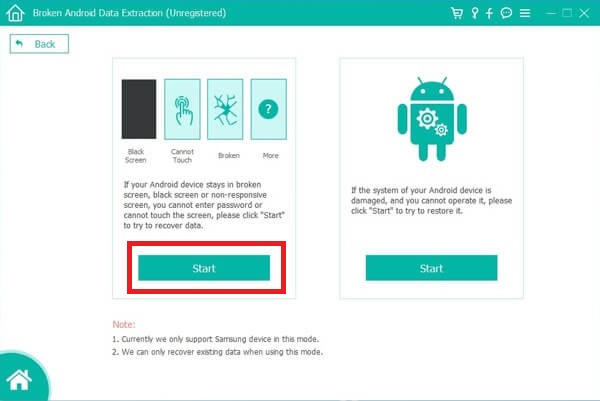
步驟 3然後,通過選擇它來驗證您的設備信息 設備名稱 和 設備模型。 然後,單擊 確認 按鈕。
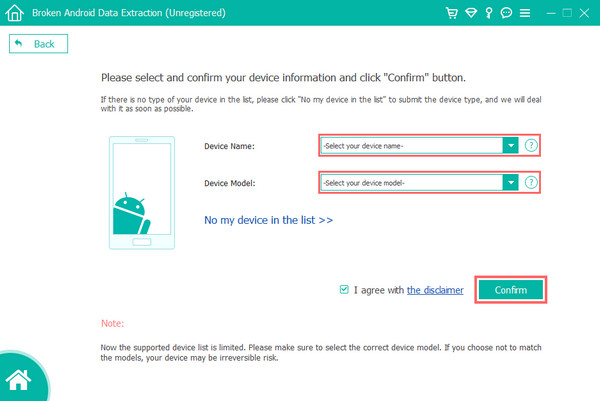
步驟 4現在,連接您的 Android 手機,您需要按照指南進入 下載模式。 然後點擊 開始 按鈕。
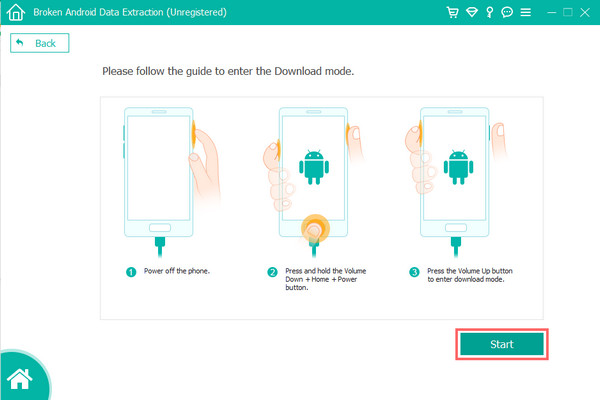
步驟 5然後,該工具將開始下載匹配的恢復包以修復您的死機。 完成後,您現在可以訪問和恢復您的數據。
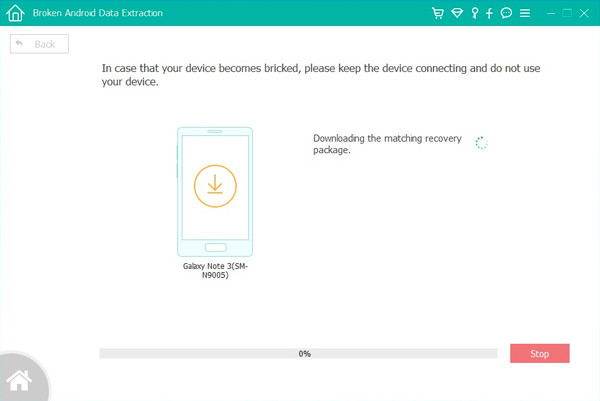
這就是如何使用 FoneLab Broken Android Data Extraction 修復死機且無法打開或充電並提取數據的 Android 手機。
修復凍結,崩潰,黑屏或屏幕鎖定的Android系統,使其正常或從損壞的Android手機或SD卡中恢復數據。
- 解決您的Android禁用問題,並從手機中恢復數據。
- 從損壞的android設備或存儲卡中提取聯繫人,消息,WhatsApp,照片等。
- 提供Android手機和SD卡數據。
你是 iPhone 用戶,你也遇到過同樣的事情嗎? FoneLab 為想要修復其設備的 iPhone 用戶提供了一個工具。 繼續使用最後一種方法。
方法 5. FoneLab iOS 系統恢復
如果您的 iPhone 突然死機且無法開機或充電,則除了上述原因之外,可能還有其他問題。 但是,您不必擔心。 因為有一個為你準備的解決方案,它是 FoneLab iOS系統恢復. 該工具使用戶只需單擊幾下即可將其 iPhone、iPad 和 iPod 從恢復模式、Apple 徽標、DFU 模式、黑/白/紅/藍屏等修復到設備的正常狀態。
FoneLab使您可以將iPhone / iPad / iPod從DFU模式,恢復模式,Apple徽標,耳機模式等修復到正常狀態而不會丟失數據。
- 修復禁用的iOS系統問題。
- 從禁用的iOS設備中提取數據,而不會丟失數據。
- 它是安全且易於使用的。
該工具可以安裝在Mac和Windows上,易於使用且易於理解。 此外,在您的計算機上使用和安裝是安全的。 按照以下步驟開始修復您的設備的任何問題。
如何修復我的 iPhone 死機並且無法開機或充電的步驟 FoneLab iOS系統恢復:
步驟 1首先,在您的 PC 上下載並安裝 FoneLab iOS System Recovery。 之後運行該工具。
步驟 2接下來,選擇 iOS系統恢復 在工具的主界面上。 然後,單擊 開始 按鈕。
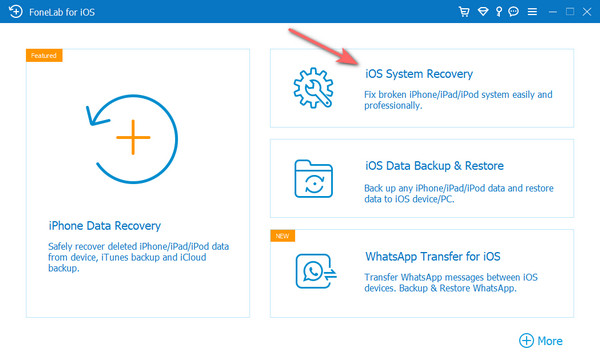
步驟 3然後,使用 USB 線將您的 iPhone 連接到您的 PC。 並選擇您想要對 iPhone 進行的維修類型。 選擇 標準模式 和 高級模式.
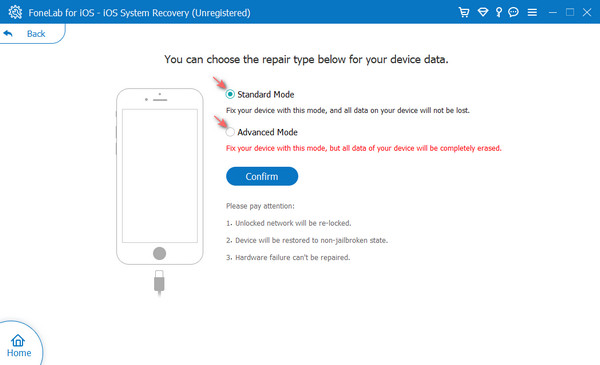
步驟 4最後,要驗證您的選擇模式,請單擊 確認 按鈕。 而已!
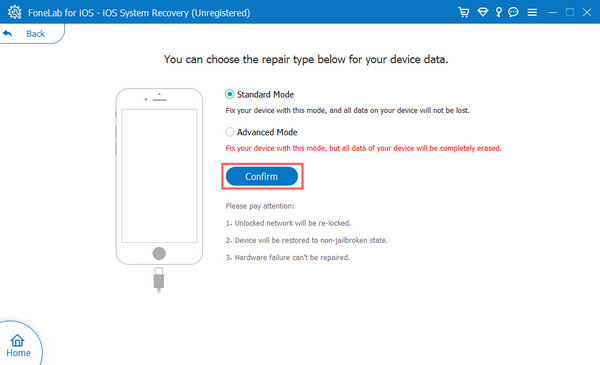
當該過程開始時,請斷開您的設備或在該過程正在進行時嘗試使用它。 最後,嘗試打開或為您的設備充電,看看它是否有效。
FoneLab使您可以將iPhone / iPad / iPod從DFU模式,恢復模式,Apple徽標,耳機模式等修復到正常狀態而不會丟失數據。
- 修復禁用的iOS系統問題。
- 從禁用的iOS設備中提取數據,而不會丟失數據。
- 它是安全且易於使用的。
要修復 iOS 設備上的任何錯誤,您始終可以依賴 FoneLab iOS 系統恢復。
部分 2。 如何從死電話中恢復數據
您是否正在尋找從死機中恢復數據的方法,但您不知道如何操作? 以下是嘗試從死掉的 Android 或 iPhone 中恢復數據的兩種方法。
方法 1. FoneLab iPhone 數據恢復
您想從死機或無響應的 iPhone 中恢復數據嗎? 如果您之前進行過任何備份,無論是 iCloud 備份還是 iTunes 備份,您都可以通過此功能和 FoneLab iPhone數據恢復. 該程序旨在讓用戶更輕鬆地從他們的 iOS 設備中恢復數據。 有了它,您可以通過三種恢復模式從死機中恢復數據; 從 iOS 設備、iTunes 備份文件和 iCloud 備份中恢復。
該工具還支持幾乎所有的 iOS 設備,可以恢復 22 多種格式,例如圖片、聯繫人、視頻、消息等等。 它是 100% 安全使用並提供最佳輸出質量。 現在我們將向您展示使用此工具恢復數據的兩種方法。
借助FoneLab for iOS,您將從iCloud或iTunes備份或設備中恢復丟失/刪除的iPhone數據,包括照片,聯繫人,視頻,文件,WhatsApp,Kik,Snapchat,微信以及更多數據。
- 輕鬆恢復照片,視頻,聯繫人,WhatsApp和更多數據。
- 恢復之前預覽數據。
- 提供iPhone,iPad和iPod touch。
1. 通過 iCloud 備份文件恢復數據
步驟 1首先,在您的計算機上下載並運行 FoneLab iPhone 數據恢復。
步驟 2在主界面上,單擊 iPhone數據恢復 的功能。
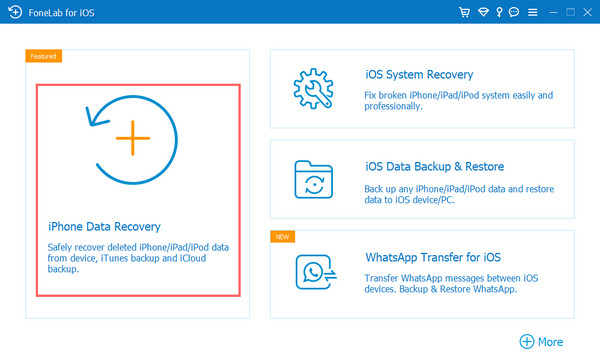
步驟 3之後,您將在界面的左側窗格中看到 3 個選項。 選擇從 iTunes 備份文件中恢復。 按照教程使用您的 Apple ID 登錄 iCloud。
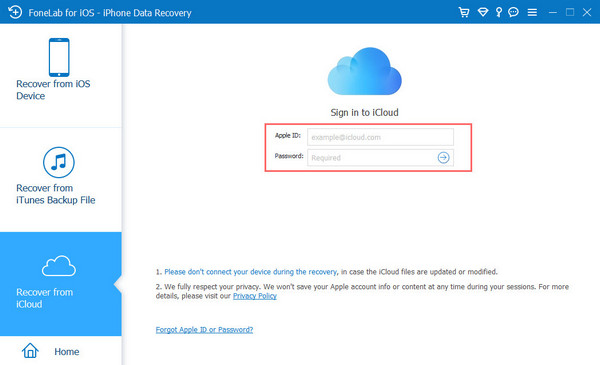
步驟 4完成登錄後,您將看到所有帶有名稱的備份文件。 接下來,選擇一個 iCloud 備份文件,然後單擊 下載 備份文件旁邊的按鈕進行掃描。

步驟 5最後,預覽然後從 iCloud 備份中恢復數據。 就是這樣!
2. 通過 iTunes 備份文件恢復數據
借助FoneLab for iOS,您將從iCloud或iTunes備份或設備中恢復丟失/刪除的iPhone數據,包括照片,聯繫人,視頻,文件,WhatsApp,Kik,Snapchat,微信以及更多數據。
- 輕鬆恢復照片,視頻,聯繫人,WhatsApp和更多數據。
- 恢復之前預覽數據。
- 提供iPhone,iPad和iPod touch。
步驟 1首先在您的計算機上免費下載並安裝 FoneLab iPhone Data Recovery。
步驟 2之後,單擊 iPhone數據恢復 主界面上的選項。 然後,選擇 從iTunes備份中恢復 在界面的左欄中。

步驟 3然後,您將能夠查看所有 iTunes 備份文件。 接下來,勾選 開始掃描 按鈕開始掃描您死機中的數據。
步驟 4最後,當掃描過程完成後,開始選擇您需要並想要恢復的文件。 然後,單擊 恢復 按鈕。 你有它!

方法 2. FoneLab Android 數據恢復
FoneLab Android數據恢復 允許用戶通過點擊幾下從 Android 設備檢索數據。 如果您的安卓手機出現死機、死機、死機等情況,您仍然可以使用該程序恢復幾乎所有數據類型,例如聯繫人、照片、視頻等。 它允許您取回 SD 卡和內部存儲器上的數據。 不僅如此,它還支持大量的 Android 設備。 簡而言之,它是您可以找到的最好的 Android 數據恢復工具,可以從死機的 Android 手機中恢復您的重要數據。 以下是如何使用它和檢索您的數據。
使用Android的FoneLab,您可以從SD卡或設備中恢復丟失/刪除的iPhone數據,包括照片,聯繫人,視頻,文件,通話記錄和更多數據。
- 輕鬆恢復照片,視頻,聯繫人,WhatsApp和更多數據。
- 恢復之前預覽數據。
- 提供Android手機和SD卡數據。
如何使用 FoneLab Android 數據恢復從死機中恢復數據的步驟:
步驟 1首先,免費下載並安裝 FoneLab Android 數據恢復。 它會在安裝過程後自動啟動。
步驟 2接下來,選擇 Android數據恢復 從選項。 並使用 USB 數據線插入您的 Android 手機。 該工具將自動識別您的設備。

步驟 3在下一個窗口中,通過單擊文件類型旁邊的框選擇要恢復的數據類型,或者您也可以 選擇全部 數據類型。 然後,單擊 下一頁 按鈕繼續。
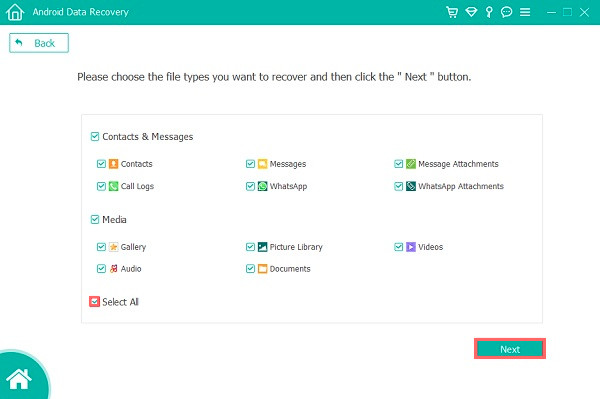
步驟 4現在,如果您已啟用它,您將能夠查看所選數據類型中的所有文件,包括已刪除的文件。 選擇要檢索的文件,最後單擊 恢復 按鈕。 你有它!

這就是使用 FoneLab 的工具從死掉的 Android/iPhone 設備中恢復數據的全部內容。 無論您的設備處於何種狀態,這些程序都是檢索數據的最推薦解決方案。
第 3 部分。 關於電話死機和無法開機或充電的常見問題解答
1. 為什麼我的安卓平板不充電?
Android 平板電腦無法充電的可能原因有很多,例如數據線或適配器出現故障。 或者您的充電器端口有污垢、碎屑、灰塵等。因此請務必檢查您的充電器是否正常工作。
2. 如何修復我的 LG 手機無法開機且充滿電?
嘗試按 調高音量 和 音量減小 同時按下按鈕至少 20 秒。 看看它是否打開。 就是這樣!
總結一下,這就是解決問題的方法:您的手機沒電了,即使在充電後也無法開機。 解決此類問題應該不復雜。 借助這些方法,您可以毫不費力地修復錯誤。 FoneLab 的工具是我們真誠建議您使用的工具,它們確實不會讓您失望。
使用Android的FoneLab,您可以從SD卡或設備中恢復丟失/刪除的iPhone數據,包括照片,聯繫人,視頻,文件,通話記錄和更多數據。
- 輕鬆恢復照片,視頻,聯繫人,WhatsApp和更多數據。
- 恢復之前預覽數據。
- 提供Android手機和SD卡數據。

